Meilleures pratiques : sauvegarde dans le Cloud
La sauvegarde dans le Cloud (Wondershare Drive) ouvre l'ère de la co-création des services de contenu Saasized de Filmora. Découvrez comment la sauvegarde dans le Cloud est l'une des meilleures pratiques de Filmora.
Table des matières
Principale fonctionnalités de la sauvegarde en cloud
- 1G d'espace de stockage gratuit sur le cloud lors de l'activation;
- Fournir des opérations de chargement, de téléchargement et de partage;
- Les fichiers qui peuvent être téléchargés sont : les documents du projet (y compris l'emballage), les modèles de projet, les vidéos réalisées
- Prise en charge de l'interopérabilité et de la collaboration macOS/Windows;
- Une variété de niveaux de souscription pour répondre aux différents besoins des utilisateurs.
Scénario d'utilisation de la sauvegarde en cloud
- Les étudiants peuvent réaliser des vidéos sur l'ordinateur de l'école, sauvegarder le projet sur le disque dans le cloud et se connecter au compte à la maison pour continuer à monter et à peaufiner leur travail;
- Les célébrités sur Internet peuvent partager leurs modèles d'ingénierie avec leurs fans pour qu'ils puissent les utiliser.
Entrées de fonctionnalités de la sauvegarde en cloud
Un total de 3 entrées de fonctionnalités et 1 gestion des tâches du disque en cloud. Voici les entrées:
- Fenêtre de démarrage
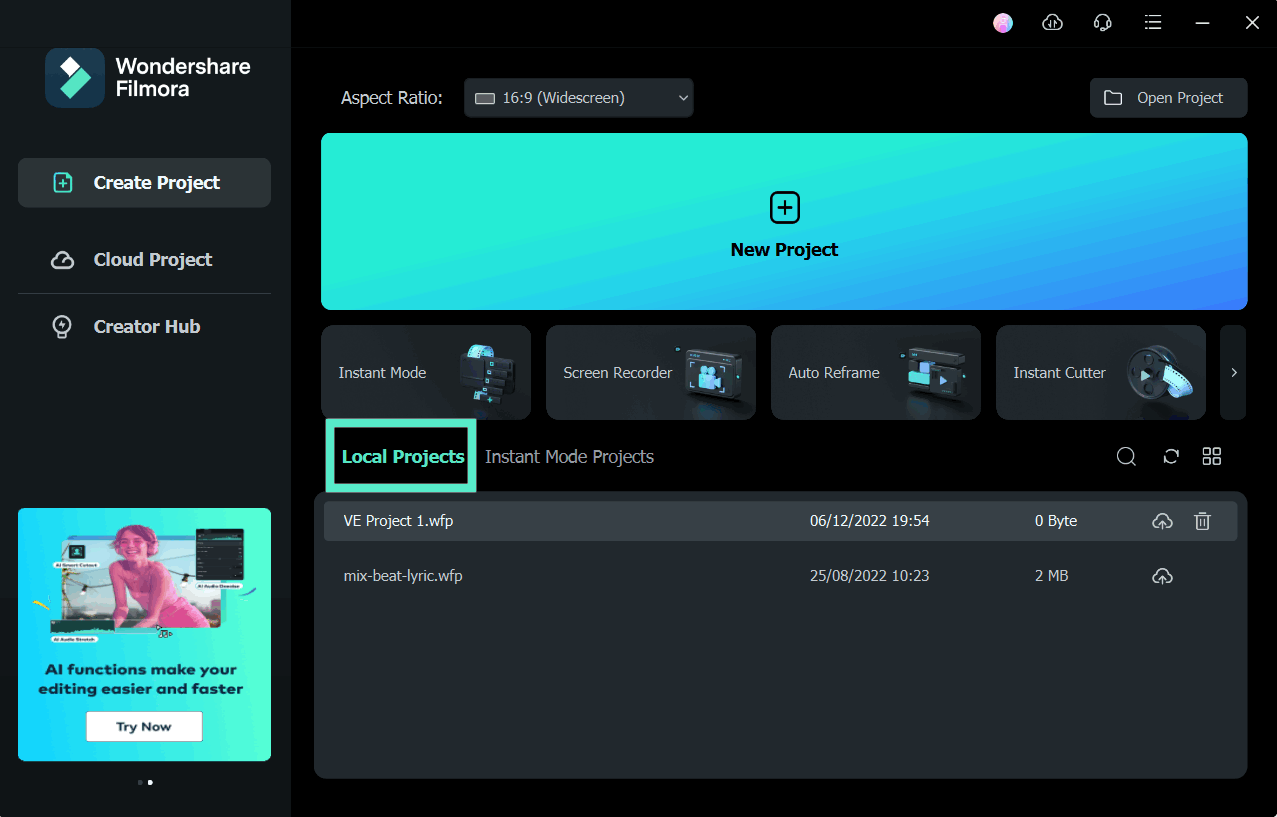
Sauvegarde en cloud dans la fenêtre de démarrage
- Modèle de projet personnalisé
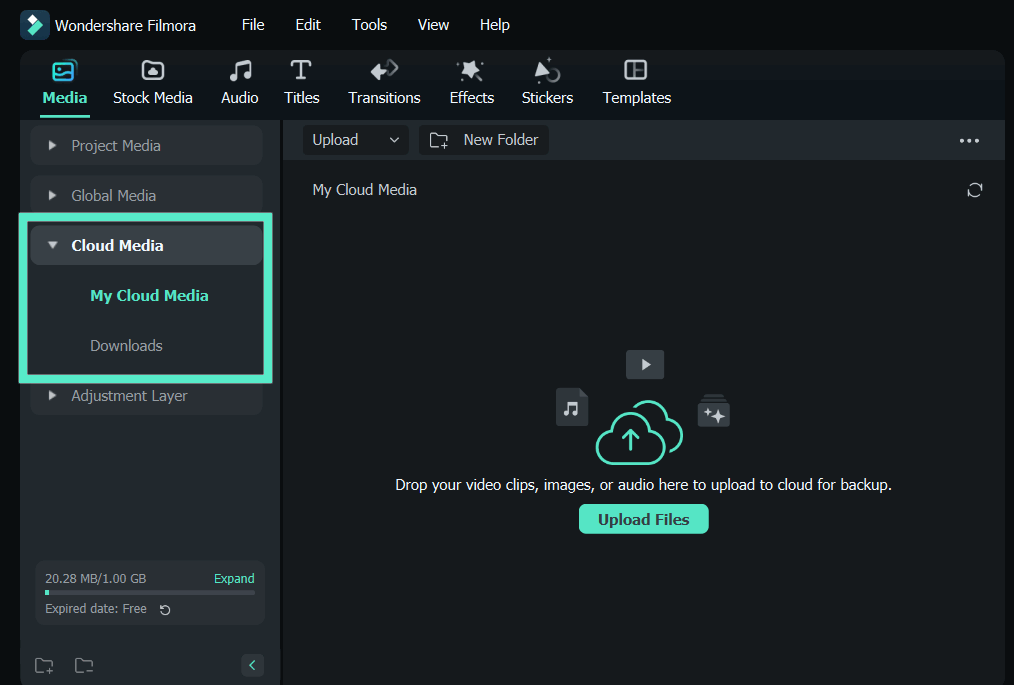
Sauvegarde en Cloud dans le modèle de projet personnalisé
- Exporter des vidéos
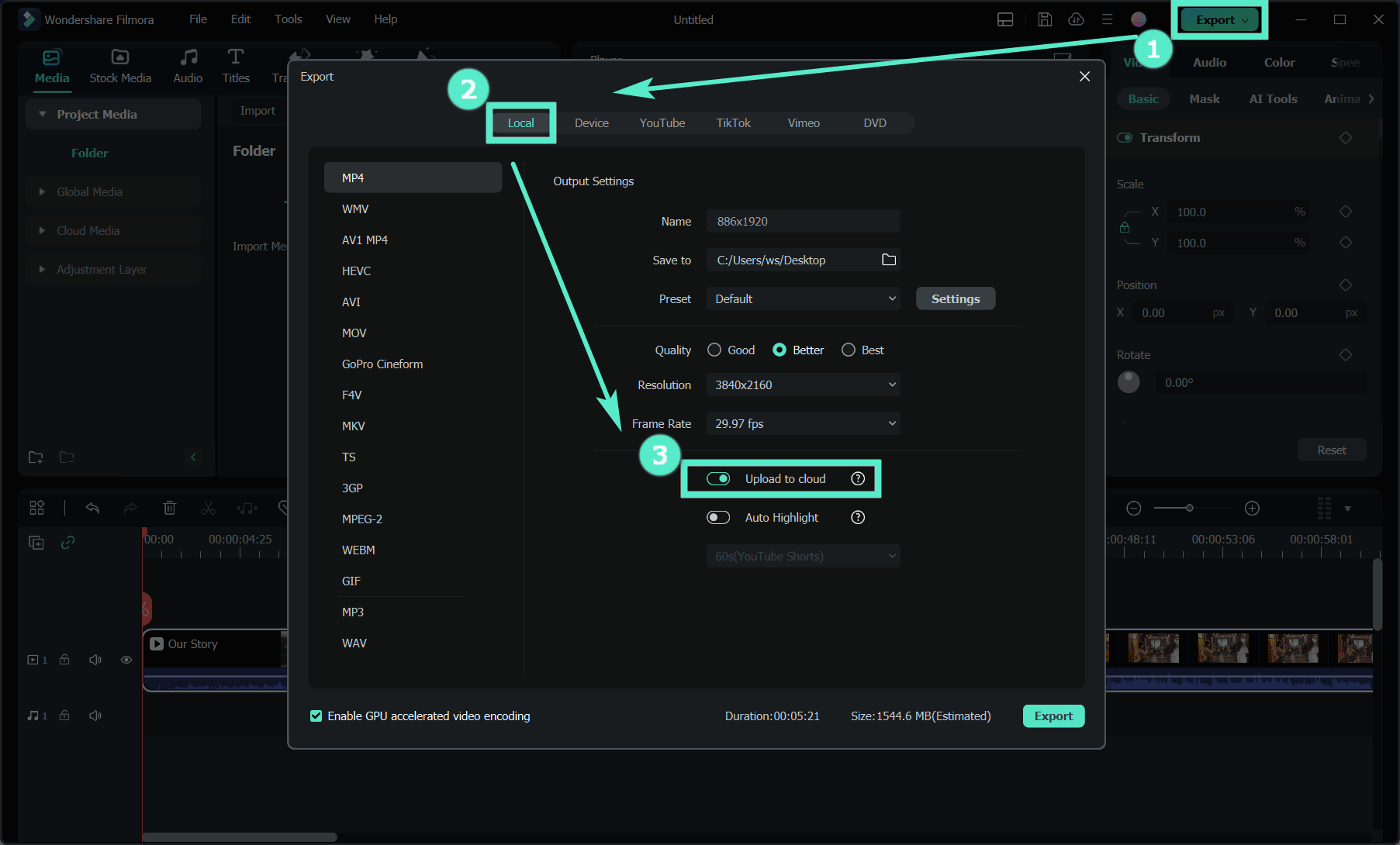
Sauvegarde en cloud dans l'exportation de vidéos
- Gestion des tâches du disque dans le cloud
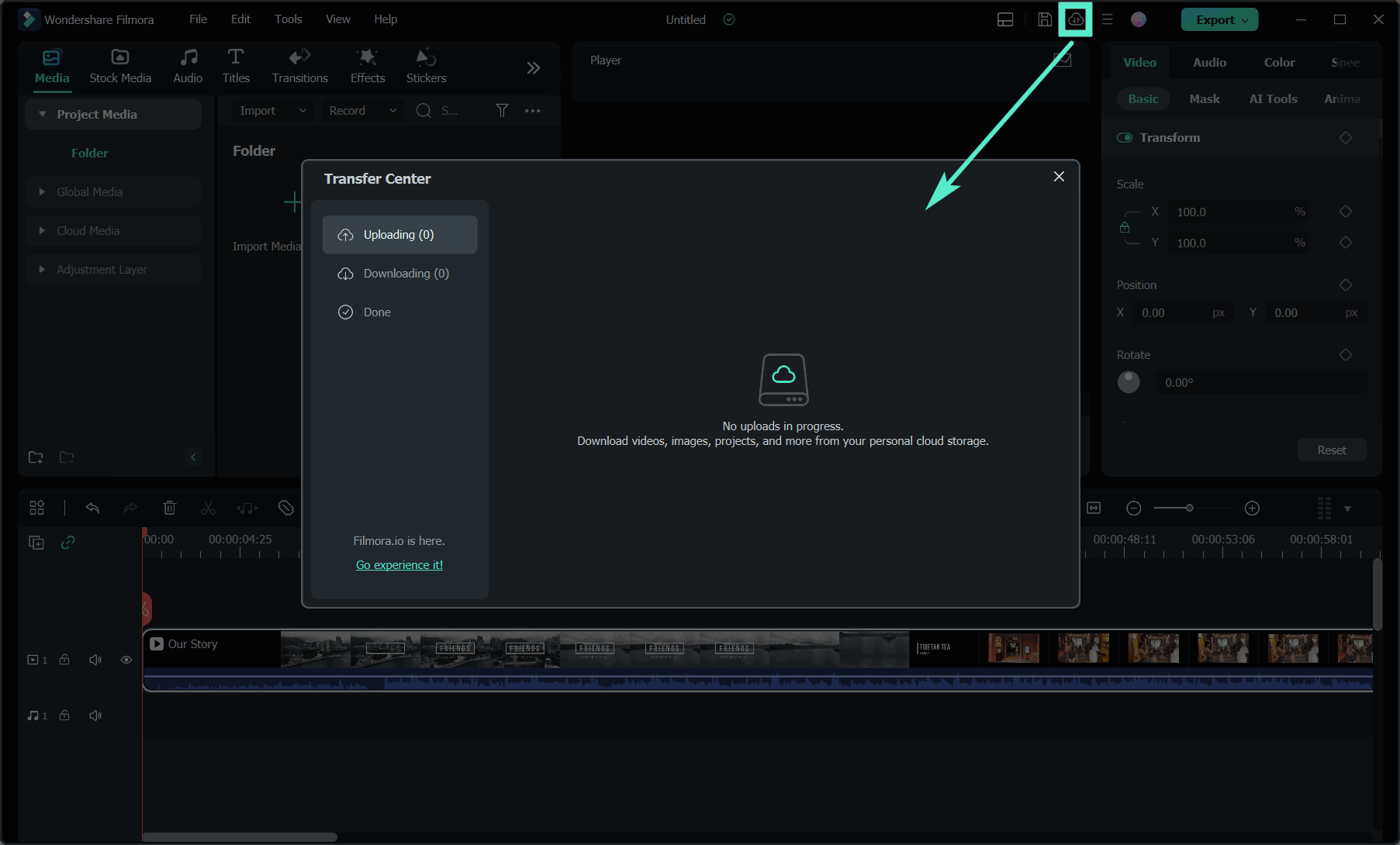
Sauvegarde en cloud dans la gestion des tâches du disque en cloud
Pour plus d'informations, cliquez ici pour en savoir plus Wondershare Drive.
